* Această postare face parte din Viața iPhoneBuletinul informativ Sfatul zilei. Inscrie-te. *
Puteți economisi o mulțime de bani pe un plan de stocare iCloud, un abonament Apple Music și achiziții de la Apple Music, Books, TV, Game Center și App Store. Cum? Prin utilizarea Apple Family Sharing, un program care economisește bani care permite până la șase membri ai familiei să partajeze Apple Music și multe altele. Întreaga familie poate accesa același conținut pe mai multe dispozitive fără a partaja conturi. Odată ce ai făcut-o configurați Partajarea în familie și ați început grupul de familie, este simplu să adăugați un membru al familiei; poți invita oricând noi membri. Am trecut deja peste cum să configurați Family Sharing și cum să partajați un Plan de familie Apple Music cu membrii grupului de familie. Acum, iată cum să trimiteți și să acceptați invitațiile de partajare a familiei, astfel încât mai mulți membri ai familiei să poată economisi bani prin partajarea achizițiilor Apple.
Legate de: Cum să creezi un ID Apple pentru copiii sub 13 ani
Am acoperit deja cum să configurați Apple Family Sharing, cum se utilizează Apple Family Sharing pentru a partaja aplicații și muzică, și cum să configurați Apple Cash Family. Pentru mai multe tutoriale grozave pentru iPhone, consultați gratuit Stirea Zilei.
- Deschide Aplicația Setări.
- Apăsați pe Numele dumneavoastră în bannerul din partea de sus a paginii.
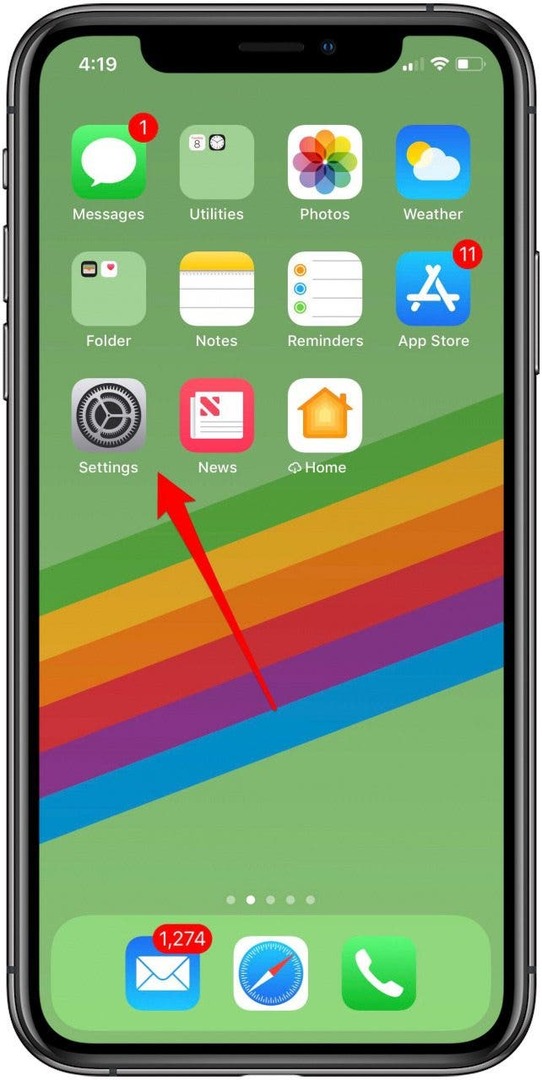
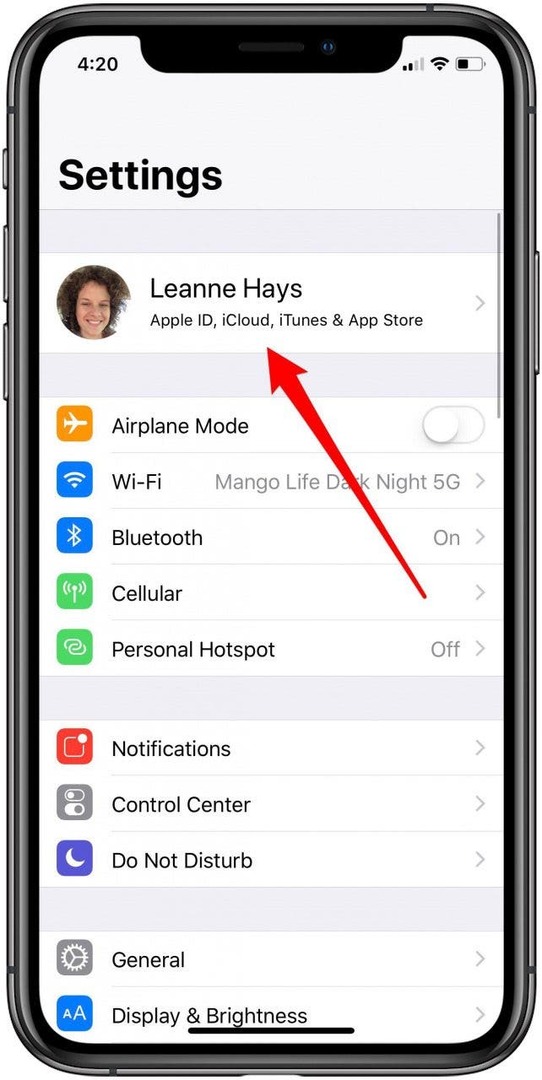
- Apăsați pe Împărtășirea în familie.
- Atingeți Adăugați un membru al familiei.
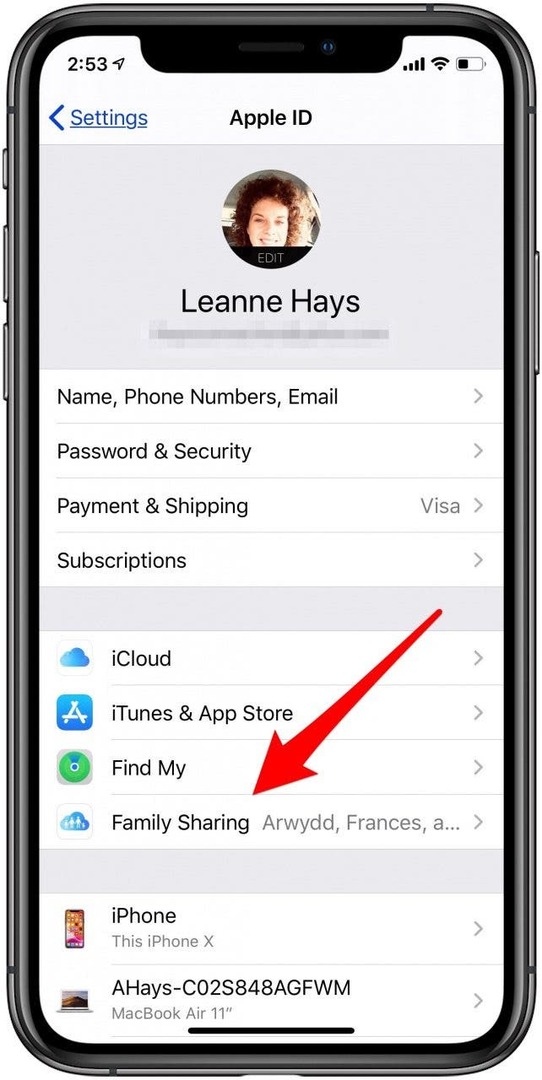
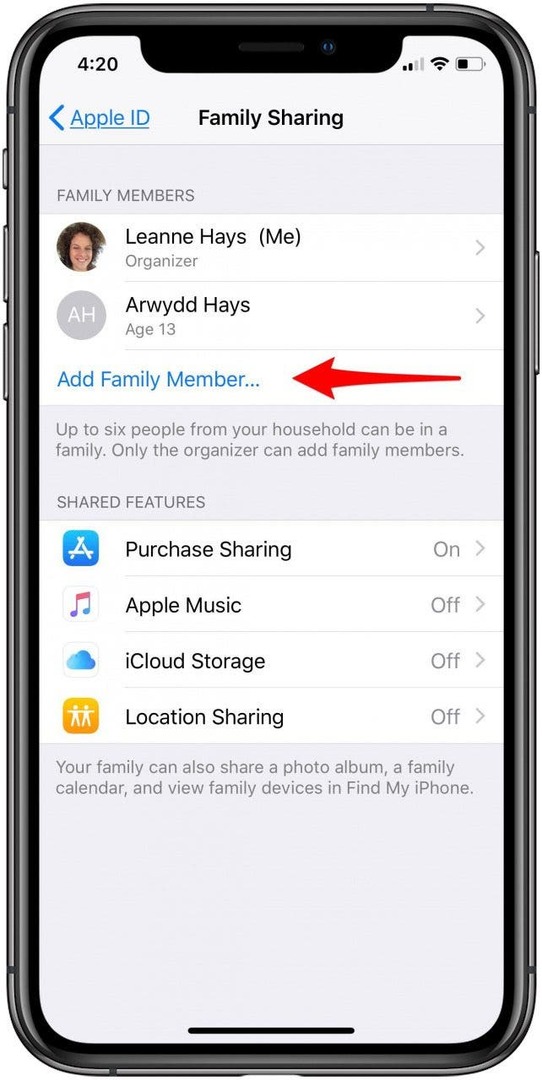
- Există trei opțiuni pentru adăugarea unui nou membru al familiei. Poti Invitați prin iMessage, Invitați în persoană, sau Creați un cont de copil.
- Cand tu Invitați prin iMessage, persoana pe care o invitați în grupul dvs. de familie va primi invitația prin mesaj text.
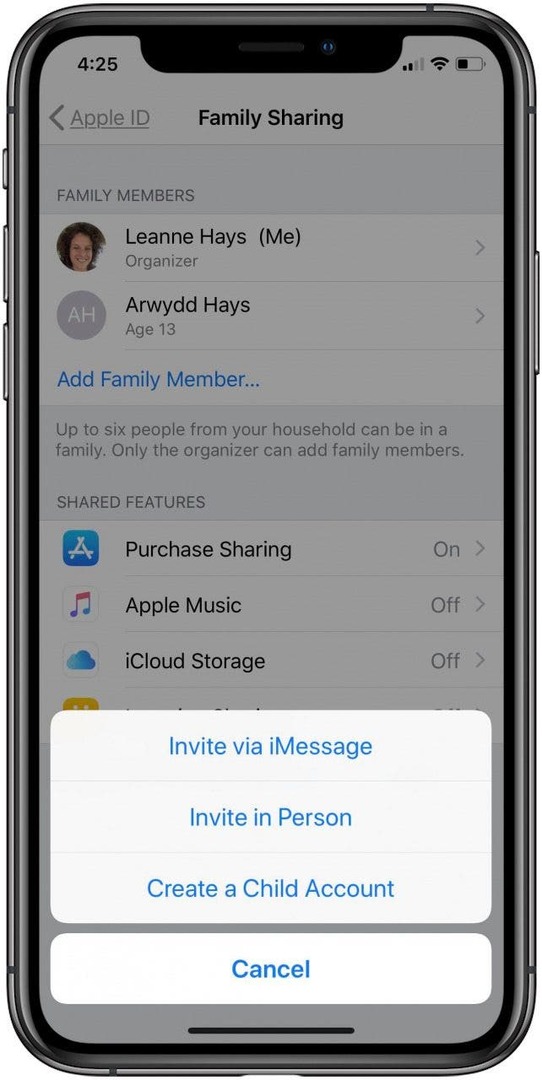
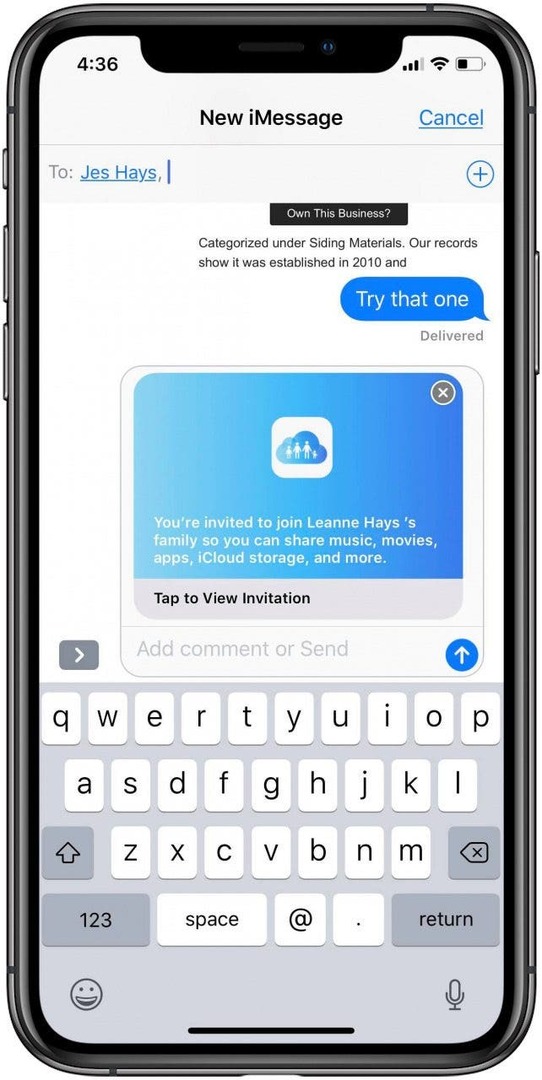
- Dacă selectați Invitați în persoană, destinatarul va introduce ID-ul Apple și Parola pentru a vă alătura grupului dvs. de familie.
- După ce invitația a fost trimisă, veți vedea noul potențial membru Family Sharing în dvs Membrii familiei secțiune.
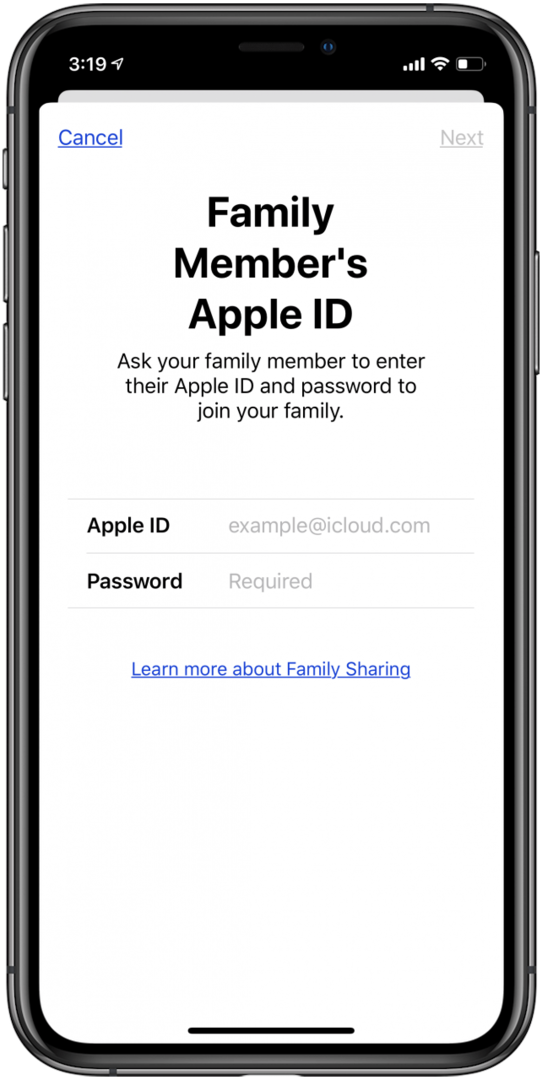
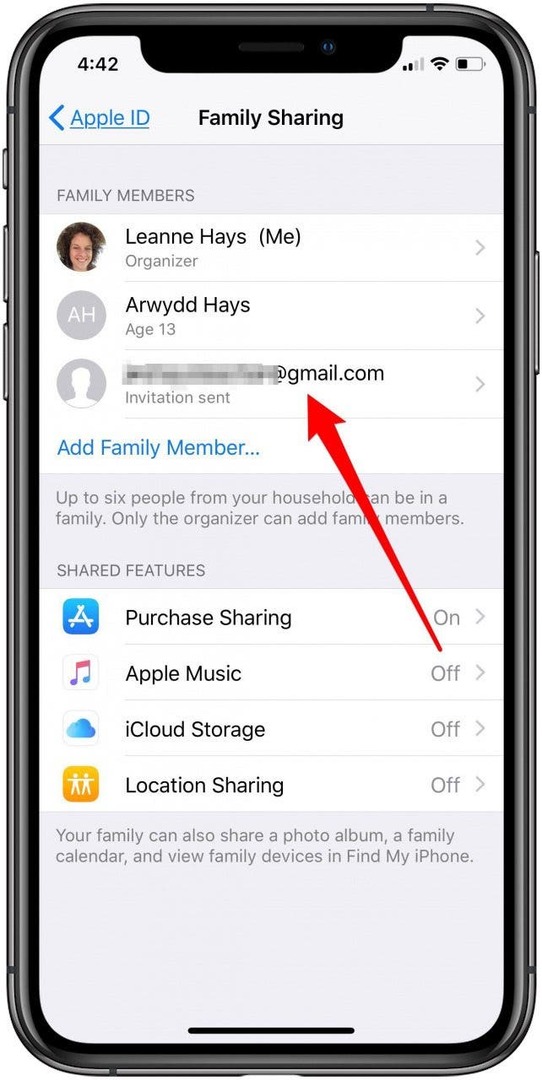
- Odată ce membrul familiei dvs. primește mesajul că a fost invitat în grupul dvs. de familie, poate Accept sau declin chiar din ecranul de invitație.
- Dacă acceptă, noului membru al grupului de familie i se cere să-și partajeze locația prin Găsește-l pe al meu. Partajați locația mea este partajat doar cu membrii grupului de familie; pot schimba această setare mai târziu.
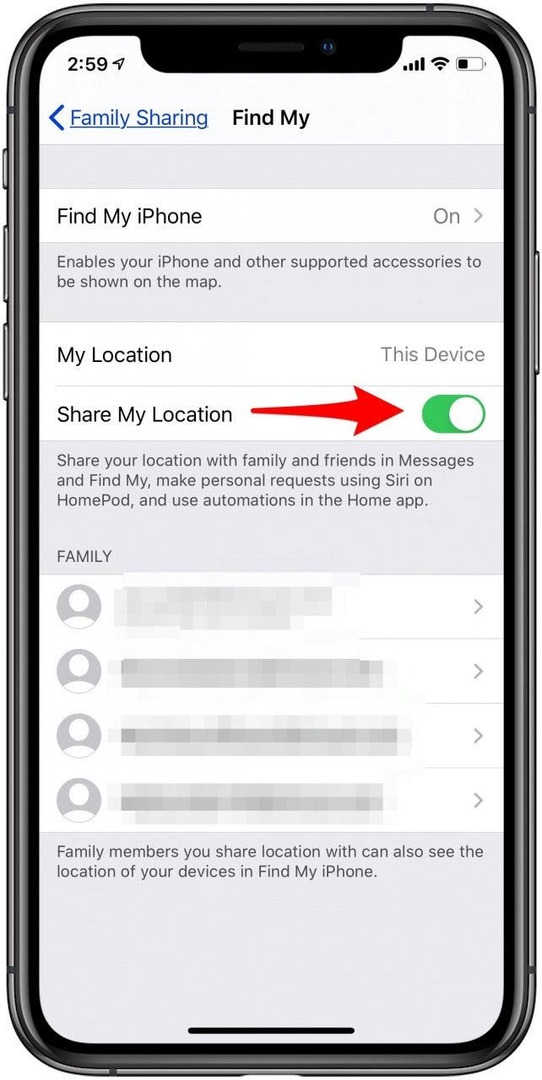
Sfat pro: Cele mai noi Funcții Apple Card Family permiteți până la șase membri ai familiei să împartă un card de credit în mod echitabil. Pentru cei peste 18 ani, aceasta înseamnă că creditul tuturor va fi afectat la fel în funcție de utilizarea cardului.
Invitația de partajare în familie nu funcționează?
Câteva persoane au întâmpinat dificultăți în acceptarea unei invitații Family Sharing odată ce aceasta a fost trimisă; fila Acceptare pur și simplu nu funcționează sau expeditorul vede un mesaj de eroare Invitație nevalidă. Pentru a remedia acest lucru, va trebui mai întâi să anulați invitația(e) de grup de familie defecte. Pentru a face acest lucru:
- Deschide Aplicația Setări, apoi atingeți numele dvs. în banner în vârf, și Împărtășirea în familie inca o data.
- Atingeți-vă numele sub Membrii familiei.
- Atingeți In asteptarea invitatiilor.
- Atingeți Anulează toate invitațiile în așteptare.
- După ce ați făcut acest lucru, asigurați-vă că toate dispozitivele dvs. au software actualizatși cereți membrului familiei pe care l-ați invitat să își actualizeze și iOS sau iPadOS. Repornire fiecare dispozitiv la ambele capete ale invitației. Acum, încercați să invitați persoana din nou; ar trebui să funcționeze de data asta. Dacă nu, contactați Asistență Apple.
Pentru mai multe tutoriale despre cum să profitați la maximum de dispozitivele dvs. Apple, consultați gratuit Stirea Zilei.